Atualmente a colaboração entre utilizadores pode ser um grande desafio. Existem conversações a decorrer em várias plataformas como o e-mail, documentos guardados em locais diversos e reuniões a acontecerem frequentemente. A disponibilização da funcionalidade de Grupos no Office365 (O365) vem simplificar o processo de colaboração interligando os utilizadores, informação e as ferramentas que permitem trabalhar coletivamente sobre um assunto, projeto ou interesse em comum.
Os grupos do O365 podem ser públicos (por defeito) ou privados. Os grupos públicos são abertos a qualquer utilizador sem haver a necessidade de aguardar pela autorização de acesso. Os utilizadores podem ver o conteúdo da informação partilhada pelo grupo e decidir se pretendem ou não aderir a ele. Inversamente, os grupos privados são grupos que normalmente têm informação dedicada apenas a alguns utilizadores, não podendo ser acedido por utilizadores que não tenham permissão de acesso.
Antes de poder aderir a um grupo, os utilizadores poderão fazer uma pesquisa dos grupos existentes. Nesta pesquisa, tanto os grupos públicos como os privados são listados, mantendo-se no entanto as políticas de acesso anteriormente referidas.
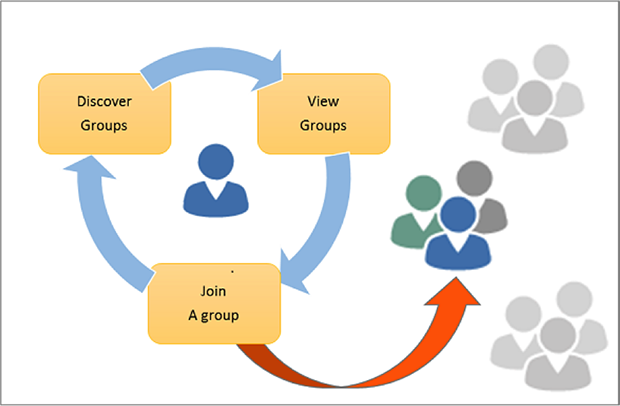
Criar um grupo é muito simples. O processo inicia-se fazendo login no O365 e acedendo ao Outlook, Calendar ou Onedrive. Escolhendo a opção de criação de Grupo, define-se o nome, se o grupo é público ou privado e está pronto a utilizar. Adicionalmente pode-se adicionar membros ao grupo mas pode-se também deixar que os utilizadores, se assim o desejarem, se juntem mais tarde.
Todos os grupos têm uma inbox associada onde estão registadas todas as conversações desse grupo. Quando um utilizador adere a um grupo, pode começar desde logo a visualizar as conversações anteriores e pode começar a interagir com o grupo respondendo a tópicos antigos ou criando tópicos de conversação novos.
Fica também disponível desde o início uma agenda do grupo onde os utilizadores podem visualizar ou criar eventos. Estes eventos podem depois ser copiados para a agenda pessoal de cada utilizador ou podem ser visualizados apenas como agenda secundária no Outlook, webmail, ou em qualquer dispositivo móvel que esteja configurado para tal.
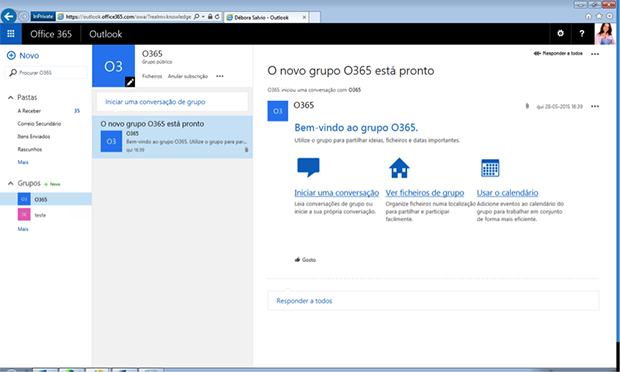
Outra funcionalidade muito importante e disponível aos membros dos grupos, é a partilha de ficheiros. Através do Onedrive for Business, os utilizadores podem criar documentos e alterar documentos já existentes, conforme a definição de permissões associadas. Os ficheiros podem ser editados por vários utilizadores em simultâneo. Enquanto se trabalha num documento, está disponível uma janela lateral que permite a conversação instantânea sobre o conteúdo do documento com outros utilizadores, sem sair do documento que se está a utilizar. Assim que se termine a edição do documento, este fica automaticamente disponível para todos os membros do grupo.
Um dos grandes benefícios destas funcionalidades é que os utilizadores fazem a organização e a gestão dos vários grupos. Certo é que podem ter sempre a ajuda ou ser necessária a intervenção de um administrador da conta de O365, mas para o dia-a-dia é relevante não ser necessário pedir ao IT a criação ou a gestão dos grupos.

O que nós dizemos
Os Grupos no Office365, pretende ser mais do que um simples conjunto de utilizadores com acesso a determinada informação. Com as funcionalidades já existentes aspira a ser a plataforma de colaboração dentro do Office 365. A facilidade com que é criado um grupo, o facto de não ser necessária gestão de administradores de sistemas e a partilha imediata de ficheiros, conversações e agendas entre os membros de cada grupo, torna esta funcionalidade bastante atrativa para as equipas e departamentos das empresas. Parece-nos uma solução promissora até porque está disponível há pouco tempo e sabemos que a Microsoft está sempre a inovar e a disponibilizar novas funcionalidades. Uma delas poderia muito bem ser a utilização dos Grupos com o Outlook Client uma vez que atualmente apenas se pode retirar todas as vantagens através das Online Apps. |